Anmeldelse af Adobe Audio Enhancer: En ærlig anmeldelse efter brug af det til podcasts og videoer
Jeg er stor fan af at gøre tingene nemme (hvem er ikke det?), og tanken om, at en simpel AI kunne løse mine lydproblemer, lød som en drøm, der gik i opfyldelse. Så jeg tog springet, afprøvede det, og jeg er her for at give dig den ærlige anmeldelse. Gør dette? Adobe AI Lydforbedring Lever op til hypen? Lad os finde ud af det gennem denne anmeldelse.
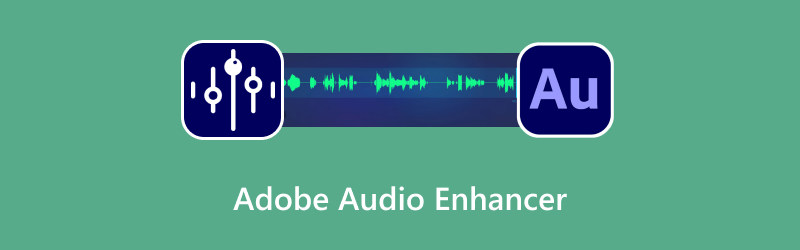
- GUIDELISTE
- Del 1: Hvad er Adobe Audio Enhancer
- Del 2: Sådan bruger du Adobe Enhance Speech
- Del 3: Anmeldelse af Adobe Audio Enhancer
- Del 4: Bedste alternativ til Adobe Audio Enhancer
- Del 5: Ofte stillede spørgsmål om Adobe AI Audio Enhancer
Del 1: Hvad er Adobe Audio Enhancer
Når folk taler om Adobe Audio Enhancer, refererer de normalt til en af to ting i Adobes univers. Forvirringen er forståelig, fordi Adobe tilbyder en bred vifte af værktøjer.
Adobe Podcast
Det er den, der får alle til at snakke. Adobe Enhance Speech-værktøjet er en webbaseret, AI-drevet funktion, der er designet til magisk at rense menneskestemmer. Tænk på det som en supersmart Adobe-stemmeforbedring.
Du uploader en lydfil (i øjeblikket begrænset til et par timer om måneden og med specifikke filgrænser), og så går Adobes kunstige intelligens i gang. Den eliminerer baggrundsstøj, reducerer ekko/rumklang og får din stemme til at lyde, som om den var optaget i en professionel studieboks. Seriøst, det er vildt. Det er det, der gør Adobes podcast-lydforbedring til et populært valg for podcastere og YouTubere.
I Adobe Premiere Pro
Selvom Premiere Pro ikke har den samme AI-magi med ét klik indbygget direkte i videoredigeringstidslinjen (endnu!), har den dog kraftfulde lydværktøjer. I panelet Essential Sound kan du finde muligheder for Loudness (lydstyrke), Clarity (klarhed) og Noise Reduction (støjreduktion). fjern baggrundsstøj fra video.
Dette er en mere manuel form af Adobe Sound Enhancer. Det kræver lidt knowhow: du skal bruge fadere og vælge indstillinger, men det giver meget mere kontrol. Det er den traditionelle måde at forbedre lyd i et videoprojekt. Det virkelig banebrydende Adobe AI-lydfilter er dog helt sikkert onlineværktøjet Enhance Speech.
Del 2: Sådan bruger du Adobe Enhance Speech
Det er utroligt nemt at bruge Adobes lydforbedringsværktøjer, og her er en trinvis vejledning til både Adobe Podcast og Adobe Premiere Pro.
Adobe Podcast Lydforbedring
Log ind på Adobe Podcast AI
Hvis du ikke allerede har en Adobe-konto, skal du oprette en.
Upload din lydfil
Når du er logget ind på https://podcast.adobe.com/en/enhance, skal du blot trække og slippe din podcast eller lydfil over på brugerfladen.
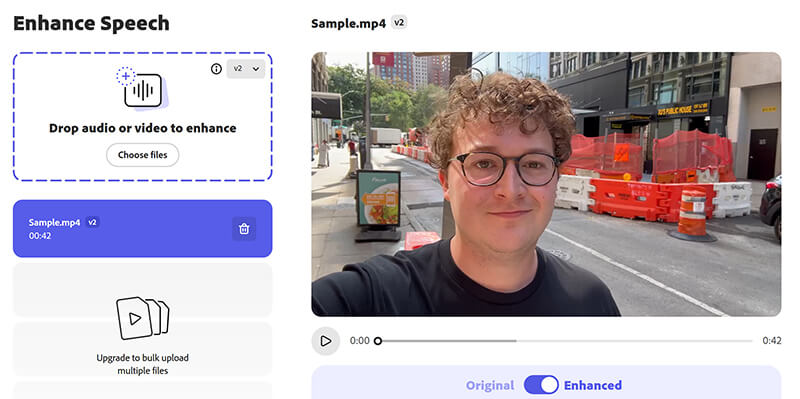
Anvend forbedringerne
Når din fil er uploadet, skal du klikke på 'Start gratis prøveperiode' (hvis du har en gratis konto), og AI'en starter automatisk forbedring af lyden. Denne proces omfatter fjernelse af baggrundsstøj, stemmeforbedring og lydstyrkejustering.
Bemærk: Adobe Podcast AI tilbyder et abonnement til $9,99/måned eller $99,99/år med en 30-dages gratis prøveperiode.
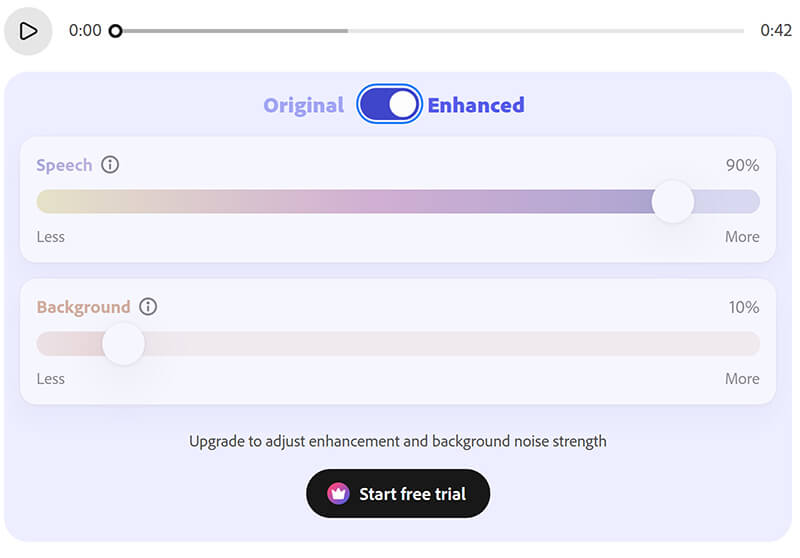
Download din forbedrede lyd
Efter et par minutter kan du downloade den forbedrede lydfil og begynde at bruge den til din podcast eller dit videoprojekt.
Tip: Download altid din originale fil, før du behandler den med noget værktøj, inklusive dette. På den måde, hvis AI'en foretager et mærkeligt valg (det sker nogle gange!), har du stadig den uredigerede kildelyd at starte forfra med. Det er en livredder!
Adobe Premiere Pro Lydforbedring
Importer din lyd til Premiere Pro
Åbn dit projekt, og importer den lyd, du vil forbedre.
Vælg lydsporet
Klik på det lydspor, du vil arbejde med, på tidslinjen.
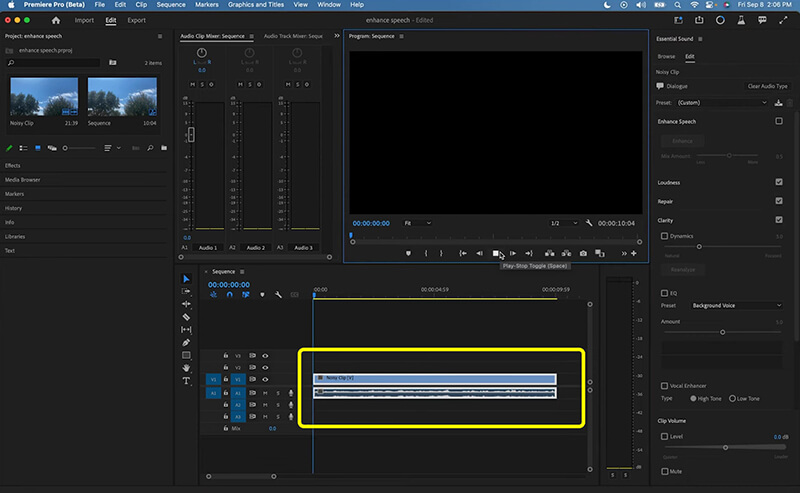
Anvend lydeffekten
Vælg Essentiel lyd fra rullemenuen i Windows. Juster mixmængden under i pop op-dialogen. Forbedre tale.
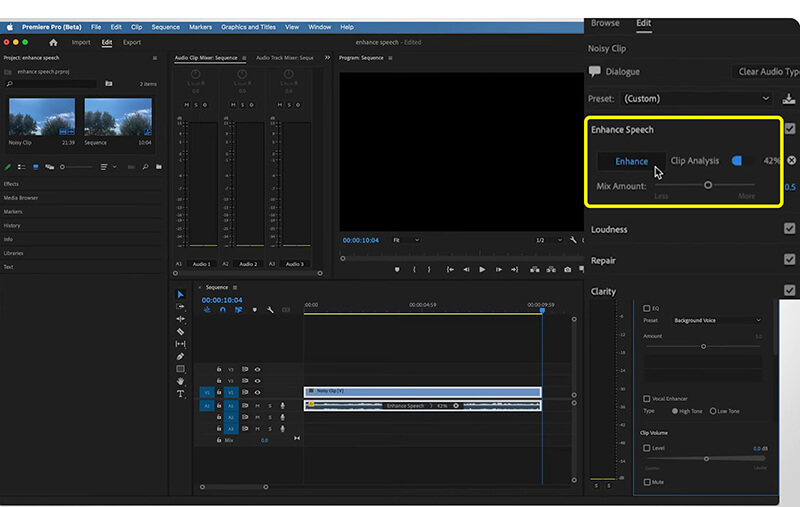
Du kan finjustere lydindstillingerne, f.eks. støjreduktion, klarhed og lydstyrkejusteringer, for at få den perfekte lyd.
Forhåndsvisning og eksport
Når du har foretaget justeringer, kan du se et eksempel på ændringerne og derefter eksportere din fil, når du er tilfreds med resultatet.
Til brug af skrivebordet fjerner baggrundsstøj, vil du opdage, at du skal foretage flere manuelle indstillinger. Så det kan tage dig mere tid at håndtere det.
Del 3: Anmeldelse af Adobe Audio Enhancer
Efter at have brugt Adobe Speech Enhancer på alt fra dæmpede telefonopkald til dårlige hjemmeoptagelser, er her min ærlige oversigt:
Ydeevne (Det Gode)
Ydeevnen af Adobe AI lydforbedring er virkelig utrolig. Jeg var fuldstændig blæst bagover første gang jeg hørte en støjende optagelse, der øjeblikkeligt blev renset.
• Støjreduktion: Den er et monster til at fjerne vedvarende baggrundsstøj – tænk på klimaanlæg, statisk støj og computerblæsere. Den efterlader den menneskelige stemme krystalklar.
• Ekkoreduktion: Det er her, det skinner. Hvis du optager i et rum med lidt ekko (som mit gæsteværelse), reducerer dette værktøj den hule lyd drastisk, hvilket får stemmen til at lyde stram og tæt.
Dom: Hvis du har en anstændig, men ikke perfekt lyd, kan dette værktøj få den til at lyde professionelt. Det er virkelig revolutionerende for indholdsskabere, der ikke har avanceret udstyr.
Operation (Den enkle)
Som nævnt er betjeningen latterligt nem. Det er et vidunder med et enkelt klik. Der er ingen forvirrende indstillinger, ingen fadere at flytte og ingen tekniske termer at slå op. Det er definitionen af plug-and-play til din lyd. For en gymnasieelev, der prøver at redigere et videoprojekt hurtigt, er dette en kæmpe sejr.
Begrænsninger (Det irriterende)
Intet værktøj er perfekt, og Adobe Audio Enhancer har et par vigtige forbehold, som du skal være opmærksom på:
Kun online: Dette er den største ulempe. Hovedfunktionen er ikke indbygget i Premiere Pro eller Audition (som vi gerne vil have det). Du skal uploade din fil, vente og derefter downloade den igen. Det forstyrrer redigeringsflowet.
Filgrænser: Adobe begrænser varigheden og størrelsen af de filer, du kan uploade (især for gratis brugere). Hvis du har en to timers podcast, skal du sandsynligvis opdele den, hvilket tilføjer ekstra trin.
Robotfaktoren: Selvom AI er fantastisk, kan den nogle gange overbehandle lyden. I visse situationer lyder stemmen for ren og næsten digital eller en smule robotisk. Hvis din lyd er af dårlig kvalitet, kan AI'en have svært ved at skelne stemmen fra støjen, hvilket resulterer i en unaturlig lyd.
Tip: Lyt nøje til S-lydene i din bearbejdede lyd. Nogle gange får AI'en dem til at lyde lidt for skarpe eller hvæsende. Hvis den gør det, kan du prøve et andet værktøj eller sænke forbedringsmængden, hvis det er muligt (selvom Adobe-værktøjet for det meste er en tænd/sluk-knap).
Del 4: Bedste alternativ til Adobe Audio Enhancer
Så hvad sker der, hvis du når uploadgrænserne, eller hvis du har brug for et værktøj, der kan gøre mere end bare at rense en stemme? Det er her, et alsidigt video- og lydværktøj som f.eks. ArkThinker Video Converter Ultimate kan være et fantastisk alternativ.
Mens Adobes taleforbedrer udelukkende fokuserer på stemmeoprydning, er ArkThinker Video Converter Ultimate designet til at håndtere en bredere vifte af lyd- og videoopgaver. Det er ikke kun en filkonverter; den indeholder også vigtige værktøjer til støjreduktion, lydstyrkeforstærkning og kvalitetsjustering, hvilket sikrer, at din lyd er i det rigtige format til ethvert projekt.
Ligesom Adobe Audio Enhancer tilbyder den en støjfjernerfunktion til at reducere baggrundsstøj fra dine videoer/lyd. Derudover kan den nemt øge den samlede lydstyrke i en stille optagelse, et almindeligt problem for amatøroptagelser.
Den kan håndtere næsten alle lydformater (MP3, AAC, FLAC osv.) og endda udtrække lyd i høj kvalitet fra videofiler, hvilket gør den til en one-stop-shop til indholdsoprettelse.
Indlæs din fil
Download og installer ArkThinker Video Converter Ultimate gratis. Start derefter softwaren.
Fjerner adgangsstøj
Naviger til Værktøjskasse sektion og vælg Støjfjerner.
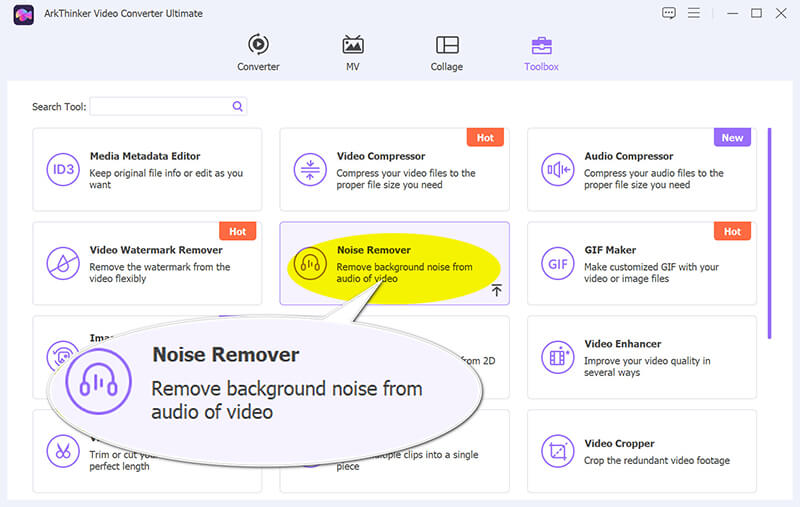
Klik derefter bare på den store plusknap for at hente den videofil, hvis lyd du ønsker at forbedre.
Forbedr lyd
Markér feltet 'Aktivér støjreduktion' for at fjerne støj.

Når det er gjort, skal du finde rullemenuen Output for at vælge det ønskede format og derefter blot klikke på EksportSoftwaren klarer resten og gemmer den færdige fil direkte på din computer.
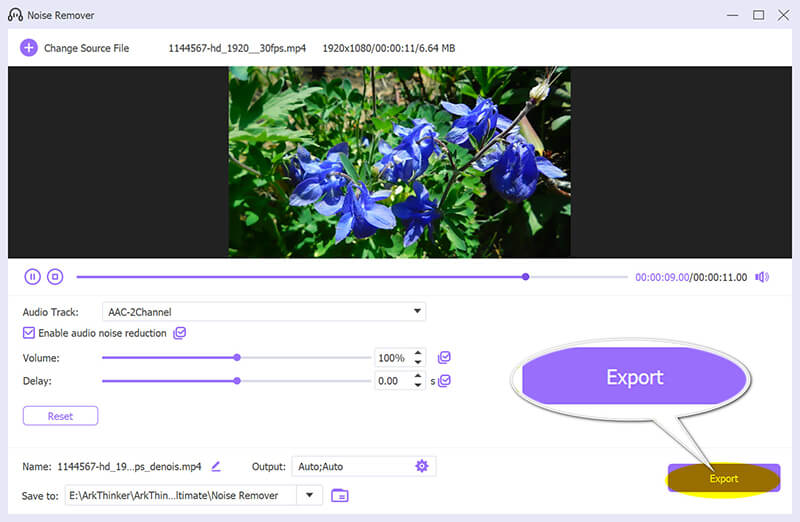
For at gøre det nemmere for dig at vælge det perfekte værktøj, er her en hurtig sammenligning af Adobe Audio Enhancer-mulighederne og alternativet:
| ArkThinker Video Converter Ultimate | Adobe Podcast (Forbedre tale) | Adobe Premiere Pro (Essential Sound) | |
| Primært mål | Fjerner støj fra video/lyd | Øjeblikkelig, AI-drevet stemmeoprydning | Professionel, manuel lydmixning |
| Brugervenlighed | Moderat (kræver klik i menuer) | Ekstremt høj (skift med ét klik) | Moderat-Høj (Kræver lydkendskab) |
| Støjreduktion | God, manuel/værktøjsbaseret | Fremragende, AI-baseret magi | Meget god, faderbaseret |
| Online påkrævet | Nej (Desktop-software) | Ja (webapp) | Nej (Desktop-software) |
| Grænser | Ingen (køb af software) | Ja (Månedligt forbrug/filstørrelse) | Ingen (abonnementsbaseret) |
| Bedst til | Generelle indholdsskabere har brug for flere værktøjer til offline arbejde. | Hurtig stemmeoprydning i høj kvalitet på farten. | Komplekse videoprojekter, der kræver ultimativ kontrol. |
Del 5: Ofte stillede spørgsmål om Adobe AI Audio Enhancer
Er Adobe Enhance Speech-værktøjet gratis at bruge?
Ja, det er det! Adobe tilbyder Adobe AI-lydforbedringsfunktionen gratis; den kommer dog med brugsbegrænsninger, herunder et månedligt behandlingsloft og begrænsninger på fillængde og -størrelse.
Fungerer Adobe Audio Enhancer med musik?
Nej, ikke rigtigt. Dette værktøj er specifikt trænet og optimeret til at identificere og rense menneskelige ord (tale). Hvis du uploader en fil med musik, vil AI'en sandsynligvis forsøge at forbedre stemmen, men denne proces kan utilsigtet kompromittere eller beskadige musikkvaliteten. Brug dedikerede musikværktøjer til det!
Hvorfor er min forbedrede lyd for stille?
Dette er et almindeligt problem! Adobes lydforbedringsværktøj er designet til at rense lyden, ikke nødvendigvis til at øge den samlede lydstyrke i henhold til branchestandarder. Efter at have brugt Adobe Voice Enhancer, skal du ofte bruge en separat editor (som Premiere Pro, Audition eller Volume Booster-værktøjet i ArkThinker) for at normalisere eller maksimere lydstyrkeniveauet.
Konklusion
Adobe Audio Enhancer, især Adobe Enhance Speech-funktionen, er et fænomenalt værktøj. For en som mig, der ønsker god lyd uden at bruge en formue på mikrofoner eller bruge uger på at lære professionel software, er det en genial genvej. Den kvalitet, den leverer med et enkelt klik, er ærligt talt hidtil uset. Husk dog dens begrænsninger: den er kun online, og du kan hurtigt nå disse forbrugsgrænser, hvis du er en flittig skaber. Hvis du har brug for en alt-i-en desktopløsning, der håndterer videokonvertering, lydstyrkeforstærkning og generel støjreduktion uden at uploade dine filer, er et alternativ som ArkThinker Video Converter Ultimate en smartere og mere robust langsigtet investering. Brug i sidste ende Adobes podcast-lydforbedrer til de hurtige løsninger og optagelser med rodede stemmer. Det vil redde dit projekt og din fornuft!
Hvad synes du om dette indlæg? Klik for at bedømme dette opslag.
Fremragende
Bedømmelse: 4.8 / 5 (baseret på 486 stemmer)


